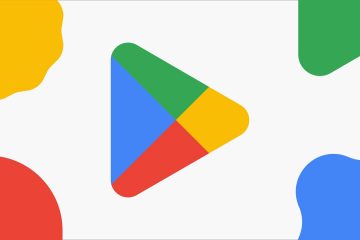您可以在 Windows 計算機上以不同的方式截取屏幕截圖。您可以通過 PrintScreen 按鈕、使用鍵盤快捷鍵、截圖工具或遊戲欄來完成。但是,屏幕截圖的存儲位置會根據您截取它們的方式而變化。讓我們檢查不同的場景,以了解在哪裡可以找到在 Windows 11 和 10 上保存的屏幕截圖。
您必須注意,某些截取屏幕截圖的方法不會自動保存它們。您必須手動將它們保存到您的計算機。但別擔心,我們也已經涵蓋了這一點。讓我們開始。
方法一:Windows 上的Print Screen (PrntSc) 截圖去哪裡
如果您使用傳統的方法按鍵盤上的Prnt Screen 鍵(PrntSc) 截屏在您的計算機上,您的屏幕截圖不會自動保存。但是,它們將被複製到您的剪貼板。
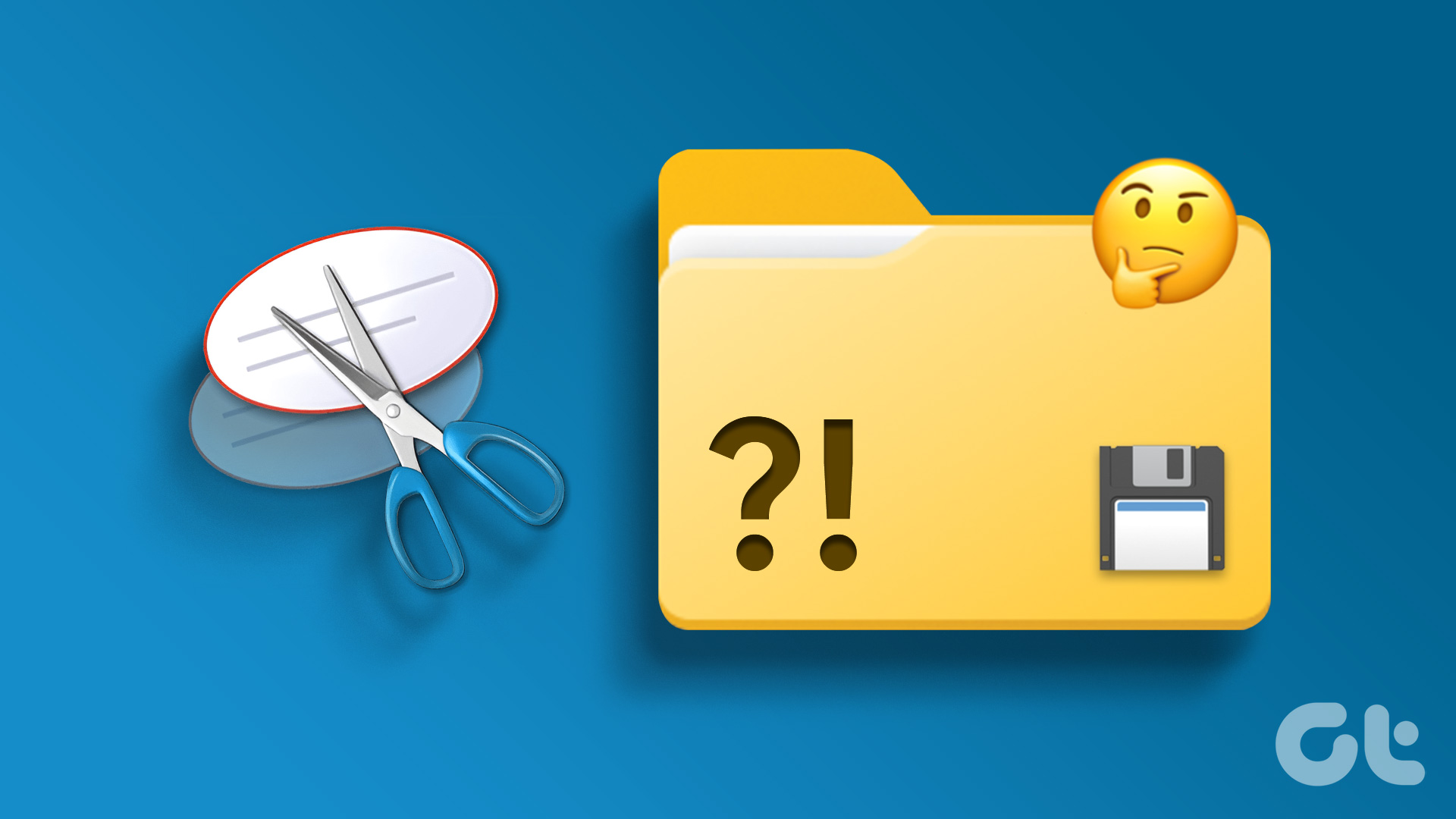
因此,您需要使用任何照片編輯應用程序(甚至 Paint 都可以)從剪貼板獲取屏幕截圖。方法如下:
第 1 步:在您的計算機上打開 MS 畫圖應用程序,然後按 Ctrl + V 按鈕將屏幕截圖粘貼到應用程序中。
第 2 步:點擊文件,然後點擊另存為。然後,選擇文件格式來保存圖像。另存為對話框將打開。將屏幕截圖保存在您喜歡的位置。
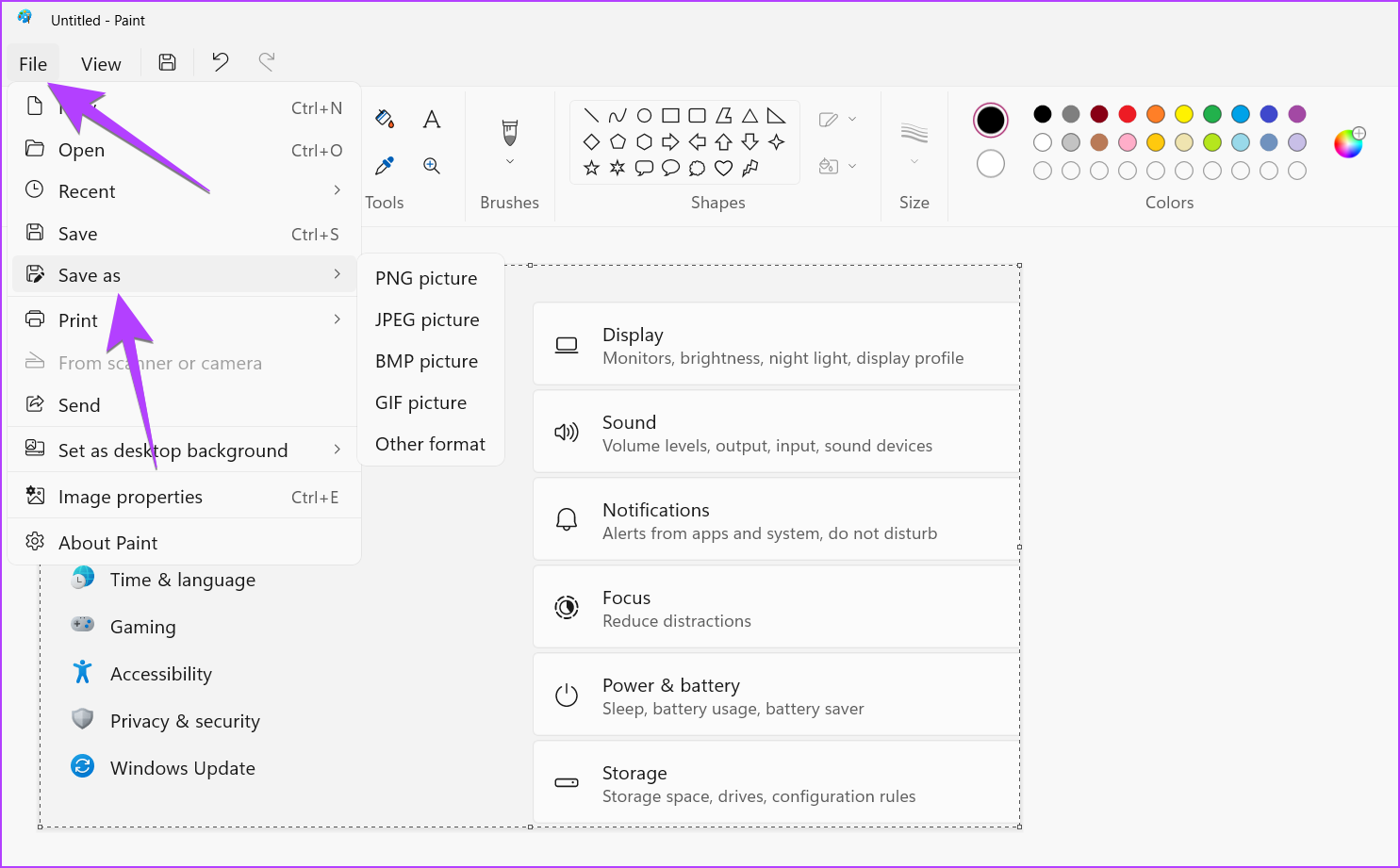
專業提示:使用 Windows 鍵 + V 鍵盤快捷方式查看計算機剪貼板中的其他項目。
方法 2:查找位置Win + 打印屏幕 (PrntSc) 按鈕屏幕截圖
如果您使用 Win + PrntSc 鍵盤快捷鍵截取屏幕截圖,您的全屏屏幕截圖會自動保存到您的計算機。您可以在“圖片”>“屏幕截圖”文件夾中找到它們,可以從“此電腦”>“圖片”或 C:\Users\[您的用戶名]\Pictures\Screenshots 訪問該文件夾。
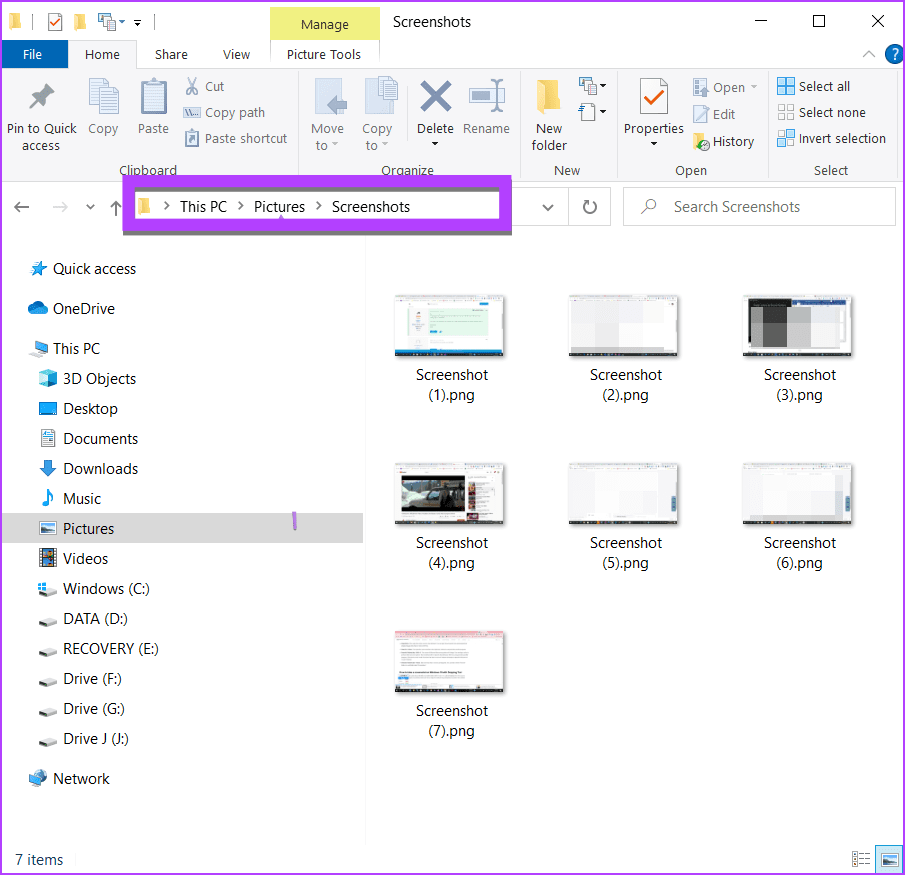
如果您使用以下快捷方式:
Windows+Fn+Print Screen(在較舊的 Surface PC 上) Windows+降低音量(觸摸屏筆記本電腦) Power+降低音量(觸摸屏筆記本電腦)
專業提示:了解如果您的 Windows 計算機無法截屏,如何修復。
早些時候,Snipping Tool 沒有自動保存屏幕截圖。但現在它會將它們保存到您的計算機上。
在使用截圖工具(或 Shift + Windows 鍵 + S 鍵盤快捷鍵)截取屏幕截圖後,如果通知顯示“屏幕截圖已復製到剪貼板並已保存”,這意味著您的屏幕截圖已被複製到剪貼板並自動保存在您的 PC 上。
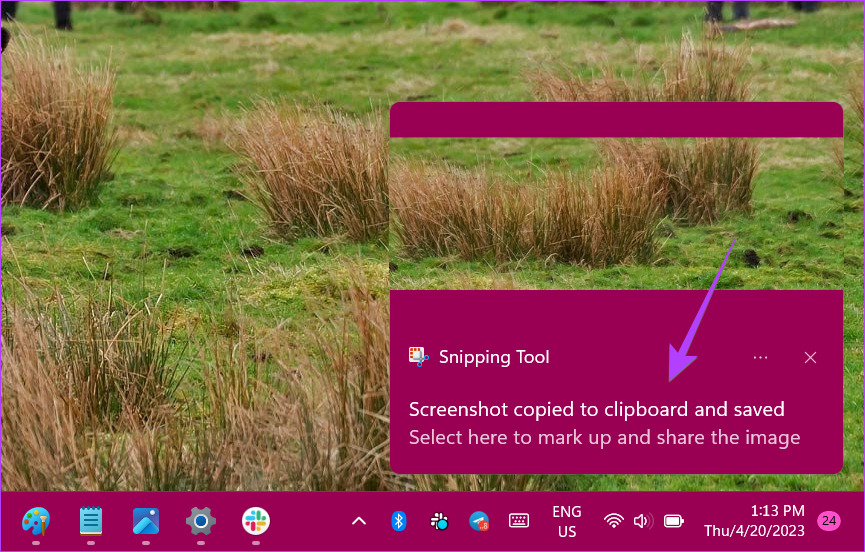
您可以在“我的圖片”>“屏幕截圖”文件夾中找到它,您可以從“This PC\Pictures\Screenshots”或“C:\Users\[您的用戶名]\Pictures\Screenshots’。
專業提示:了解如何將屏幕截圖保存到其他位置。
但是,如果通知說“截圖已復製到剪貼板”,這意味著您使用的是舊版本的截圖工具或禁用了自動保存屏幕截圖。

因此,您需要手動保存截圖工具截圖,您可以通過兩種方式進行保存。讓我們看看如何保存和查找截圖工具截圖。
1.保存通知中的屏幕截圖
第 1 步:使用截圖工具截取屏幕截圖,然後單擊顯示的通知。

屏幕截圖將在截圖工具編輯器中打開你可以註釋圖像。
第 2 步:要將屏幕截圖保存到您的計算機,請單擊頂部的“保存”圖標。
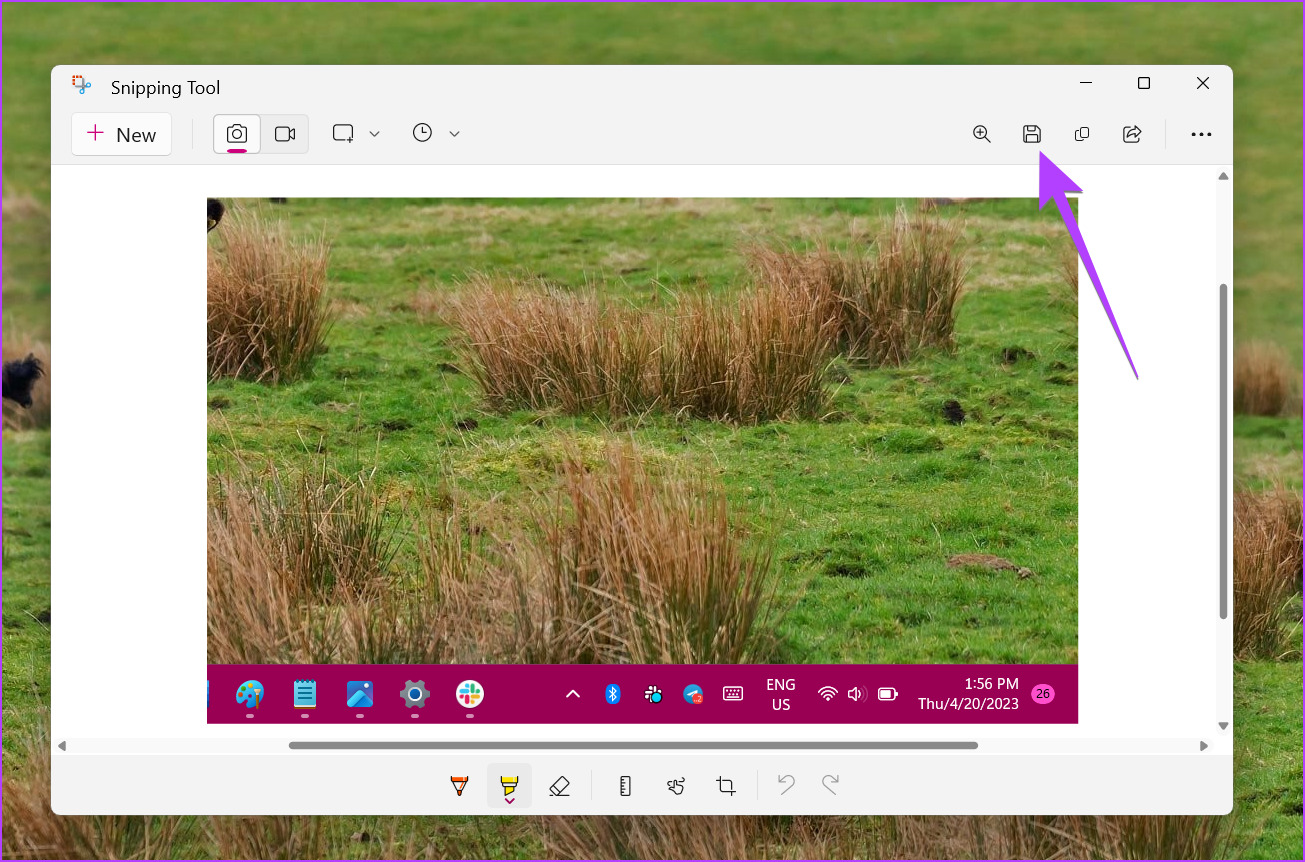
第 3 步:在保存中選擇目標文件夾作為對話框,然後單擊保存按鈕。然後,您會在保存它的同一文件夾中找到屏幕截圖。
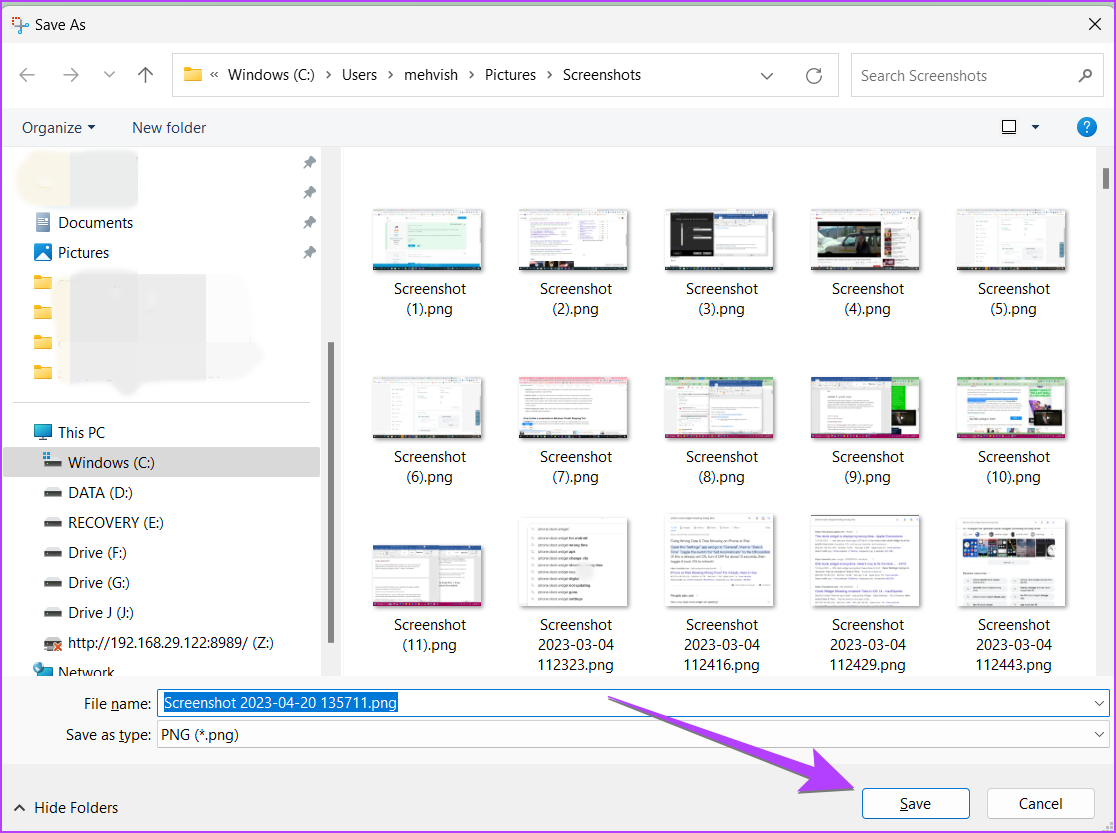
提示:了解如何修復無法在 Windows 上運行的截圖工具。
2.從剪貼板粘貼截圖
由於截圖工具截圖會自動複製到剪貼板,您可以將截圖粘貼到畫圖或任何其他照片編輯應用程序中,就像打印屏幕按鈕的方法 1 一樣。即,使用截圖工具截取屏幕截圖,打開畫圖應用程序,然後按 Ctrl + V 按鈕。然後,依次單擊“文件”和“另存為”。
專業提示:您的屏幕截圖可以臨時保存在 C:\Users\[您的用戶名]\AppData\Local\Packages 中\Microsoft.Windows.ShellExperienceHost_cw5n1h2txyewy\TempState\ScreenClip 文件夾。
如何使用截圖工具自動保存屏幕截圖
如果截圖未從截圖工具自動保存,請確保其設置為如下所示在應用程序中啟用。
第 1 步:在 Windows 搜索中鍵入截圖工具,然後從搜索結果中單擊它。
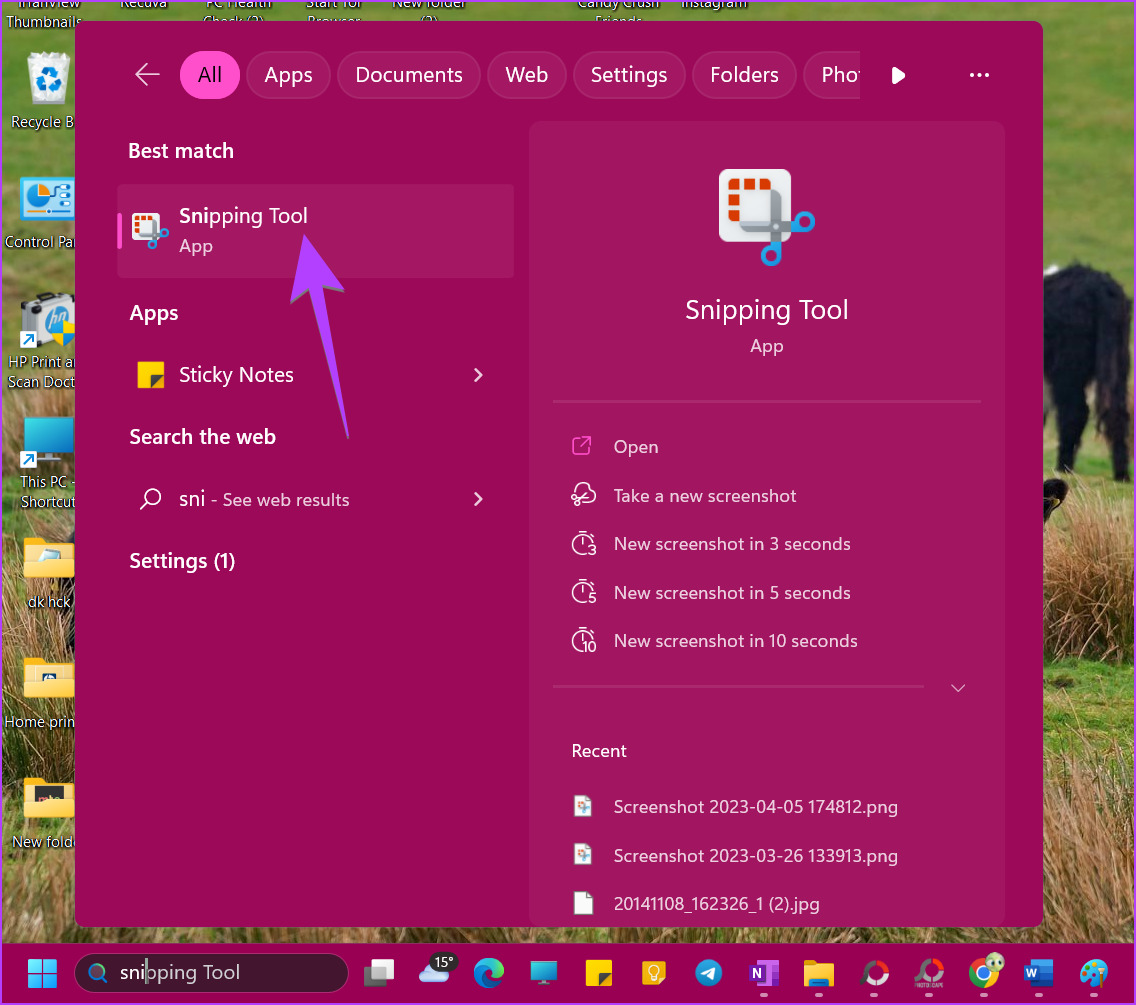
第 2 步: 截圖工具應用程序將打開。單擊頂部的三點圖標並選擇設置。
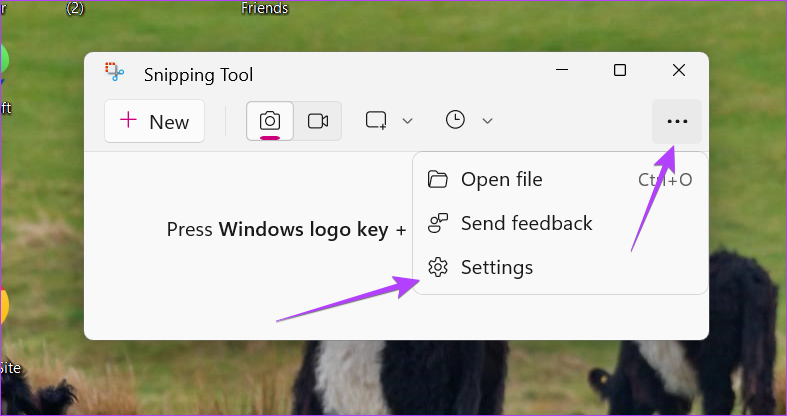
第 3 步:啟用自動保存屏幕截圖旁邊的開關。
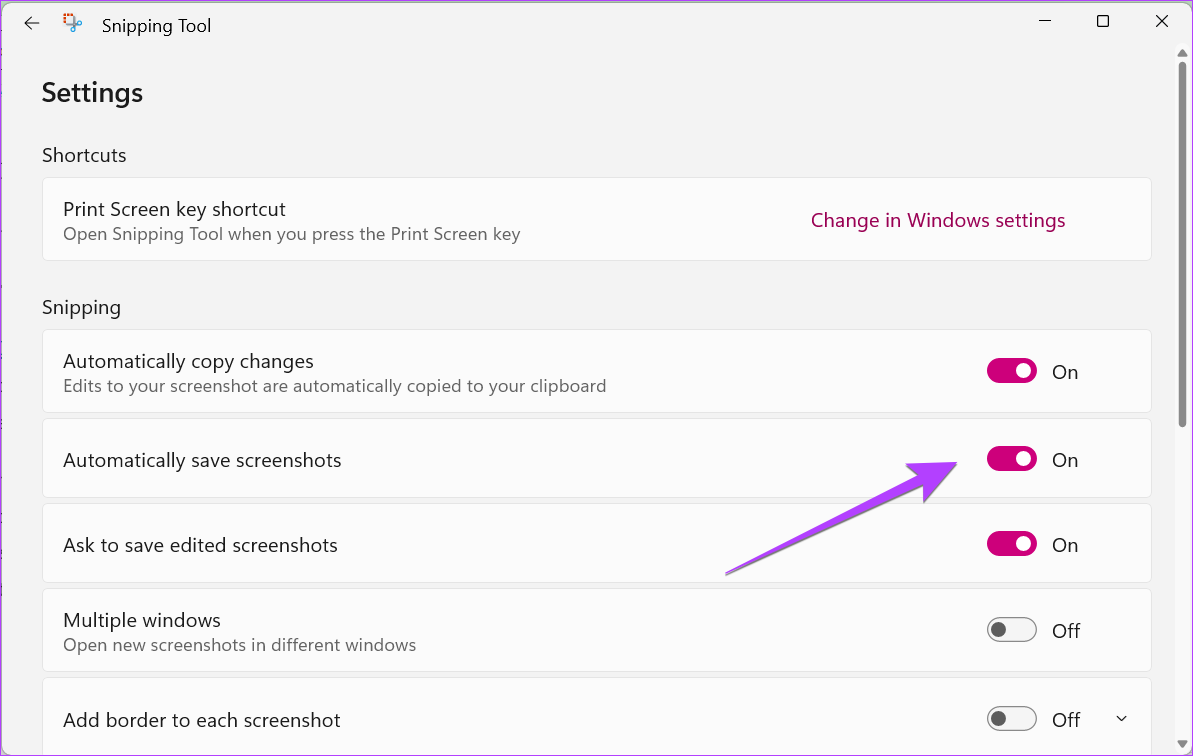
方法四:簽入OneDrive文件夾
如果你在您的 Windows PC 上使用 OneDrive,您從 Win + Print Screen 或 Snipping 工具中截取的屏幕截圖可能會保存在 OneDrive 文件夾中,而不是您的 PC 中。轉到 C:\Users\[您的用戶名]\OneDrive\Pictures\Screenshots 以查找您的屏幕截圖。
如果您想要停止 OneDrive 存儲您的屏幕截圖,請單擊任務欄中的 OneDrive 圖標。然後,單擊“設置”圖標,然後單擊“設置”。轉到“備份”選項卡並取消選中“自動將我捕獲的屏幕截圖保存到 OneDrive”。現在,這會將您的屏幕截圖保存在您計算機的圖片文件夾中。
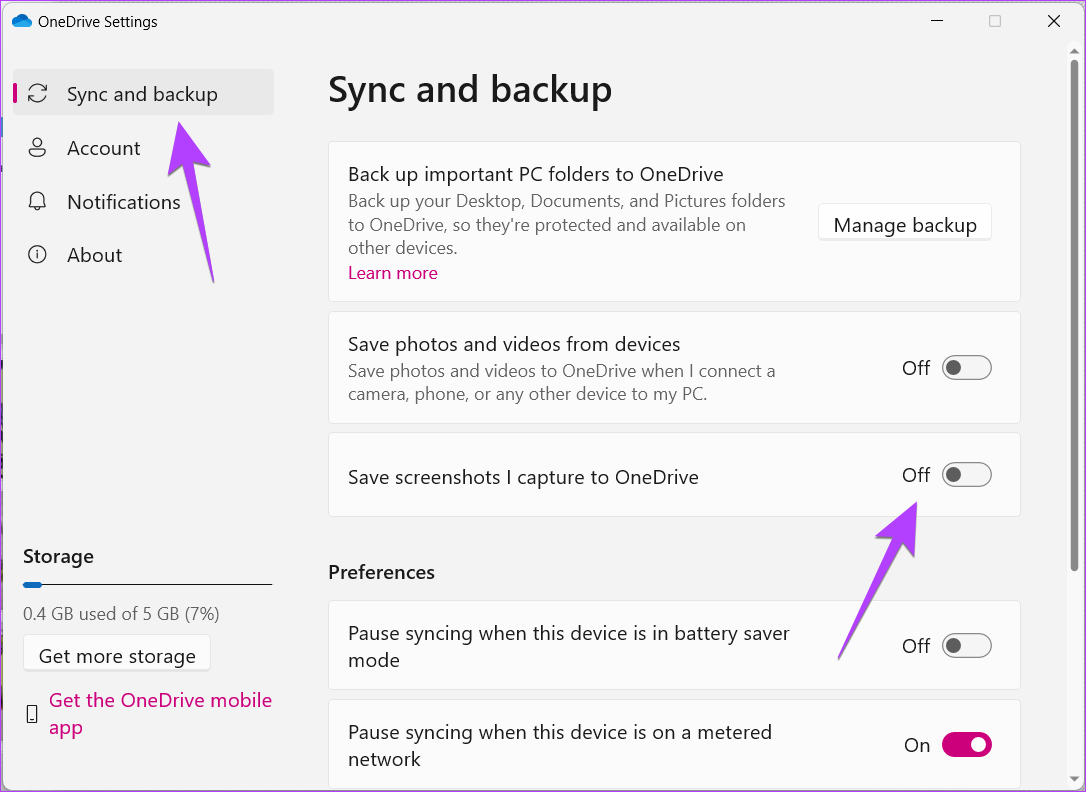
方法五:在哪裡可以找到遊戲截圖
如果您使用Xbox Game Bar截圖,請按照以下步驟找到截圖的存儲位置:
第 1 步:在您的 PC 上打開“設置”並轉到“遊戲”,然後是“捕獲”。
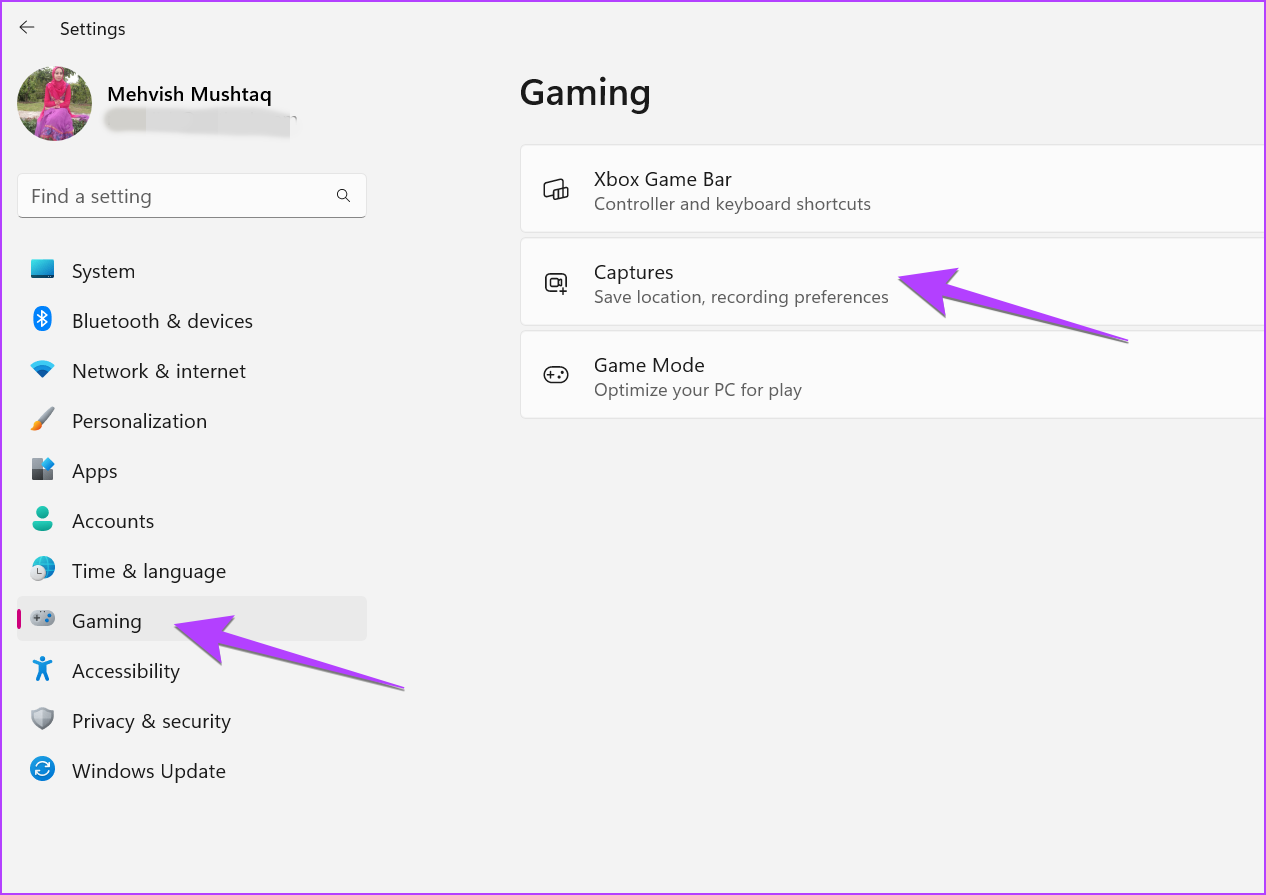
第 2 步:您將在捕獲位置下看到提到的文件夾位置。單擊打開文件夾以打開包含您的屏幕截圖的文件夾。
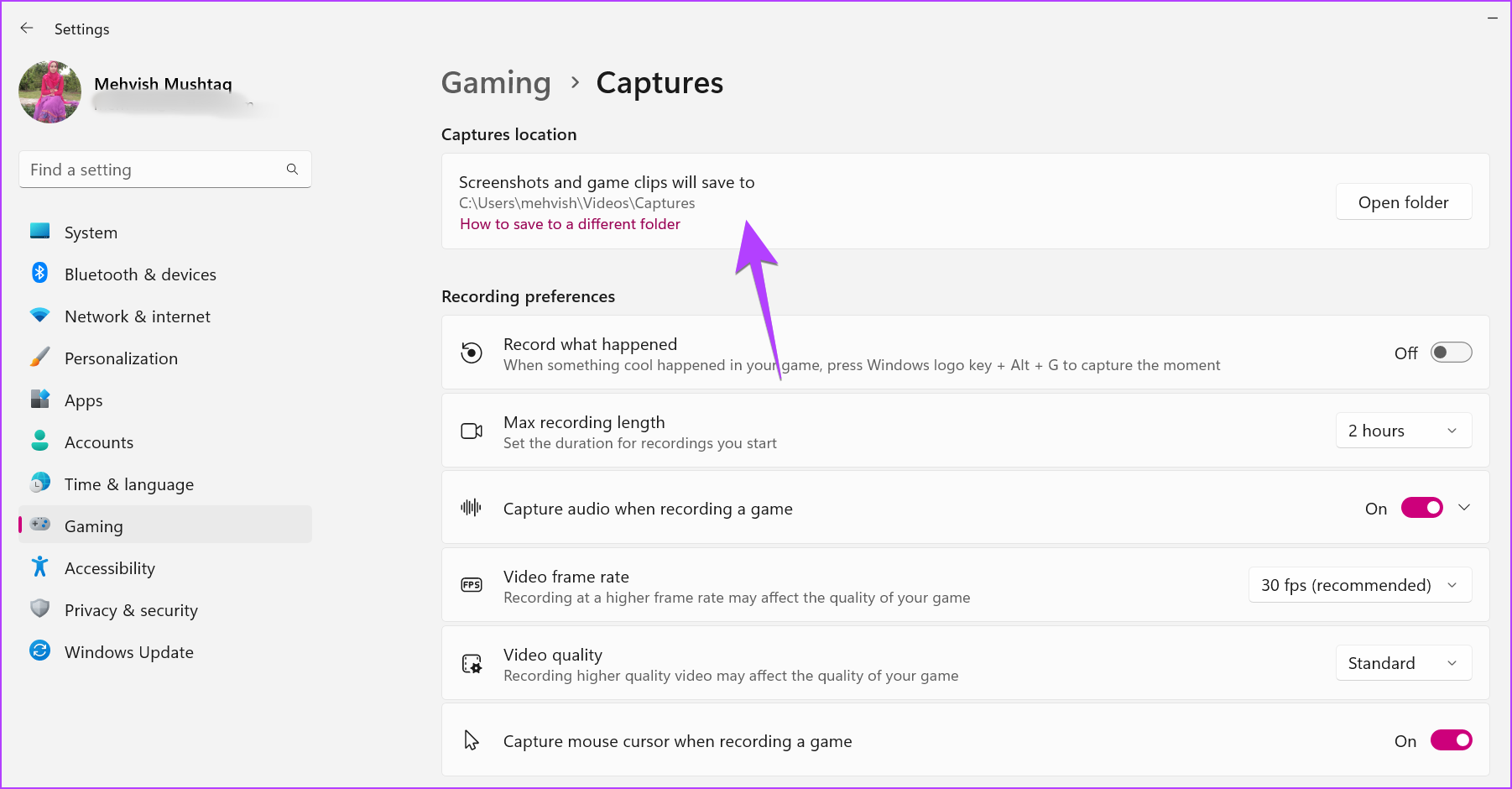
獎勵:如果屏幕截圖不在圖片文件夾中,如何查找屏幕截圖
如果您的 PC 上沒有屏幕截圖文件夾,它可能已移動到其他位置.您可以使用以下方法找到您的屏幕截圖:
1.使用 Windows 搜索
單擊屏幕底部的搜索欄或 Windows 圖標,然後鍵入屏幕截圖。您將看到最近截取的屏幕截圖。右鍵單擊它並選擇打開文件位置。這將打開屏幕截圖文件夾的文件位置。
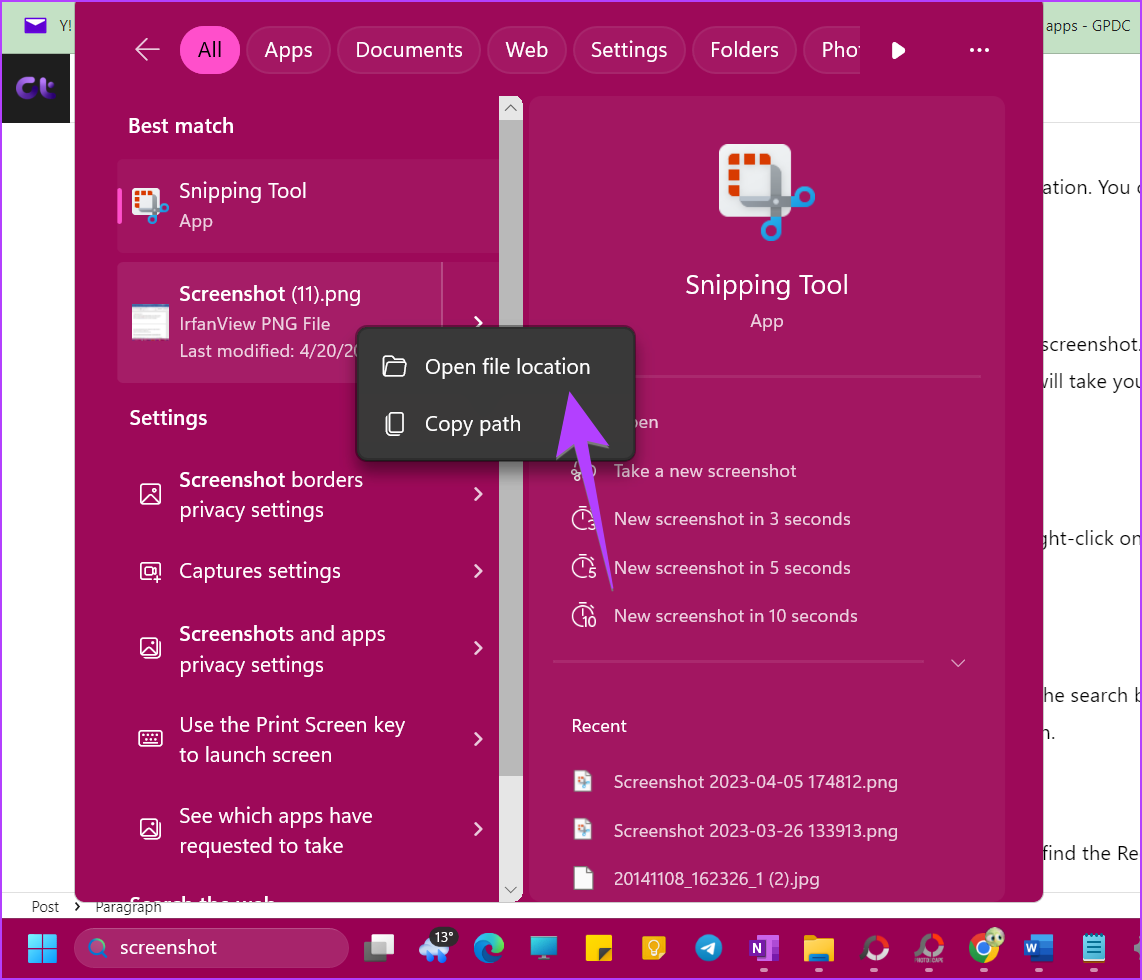
提示:了解如何解決搜索在 Windows PC 上不起作用的問題。
2.使用照片應用程序
打開 Microsoft Photos 應用程序,您將找到最近截取的屏幕截圖。右鍵單擊屏幕截圖並選擇“在文件資源管理器中打開”以查看屏幕截圖文件夾。
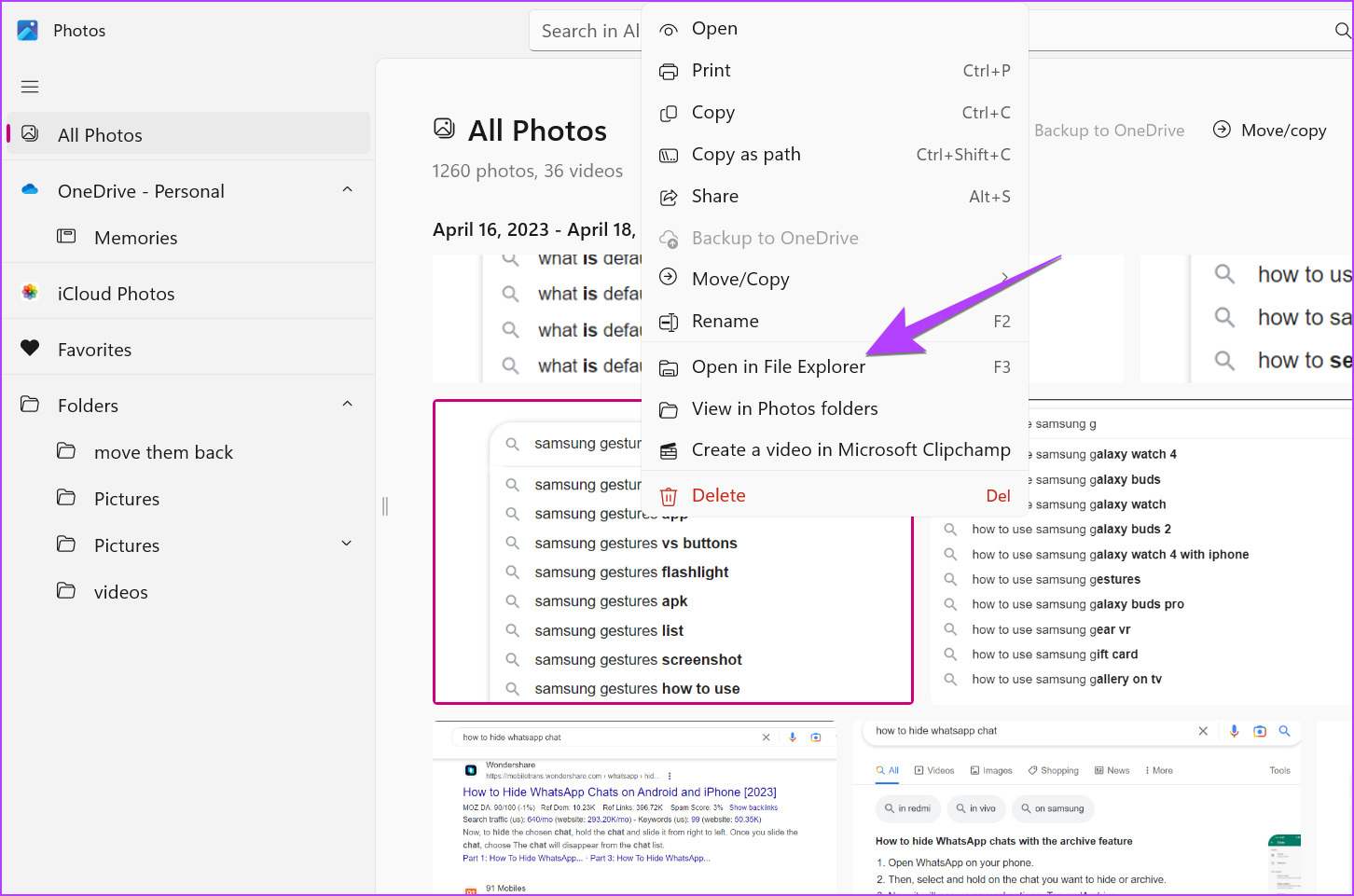
3.使用資源管理器搜索
在您的 PC 上打開文件資源管理器並選擇 C 盤。在搜索欄中輸入修改日期:今天。你應該看到你的截圖。右鍵單擊屏幕截圖並選擇“打開文件位置”。
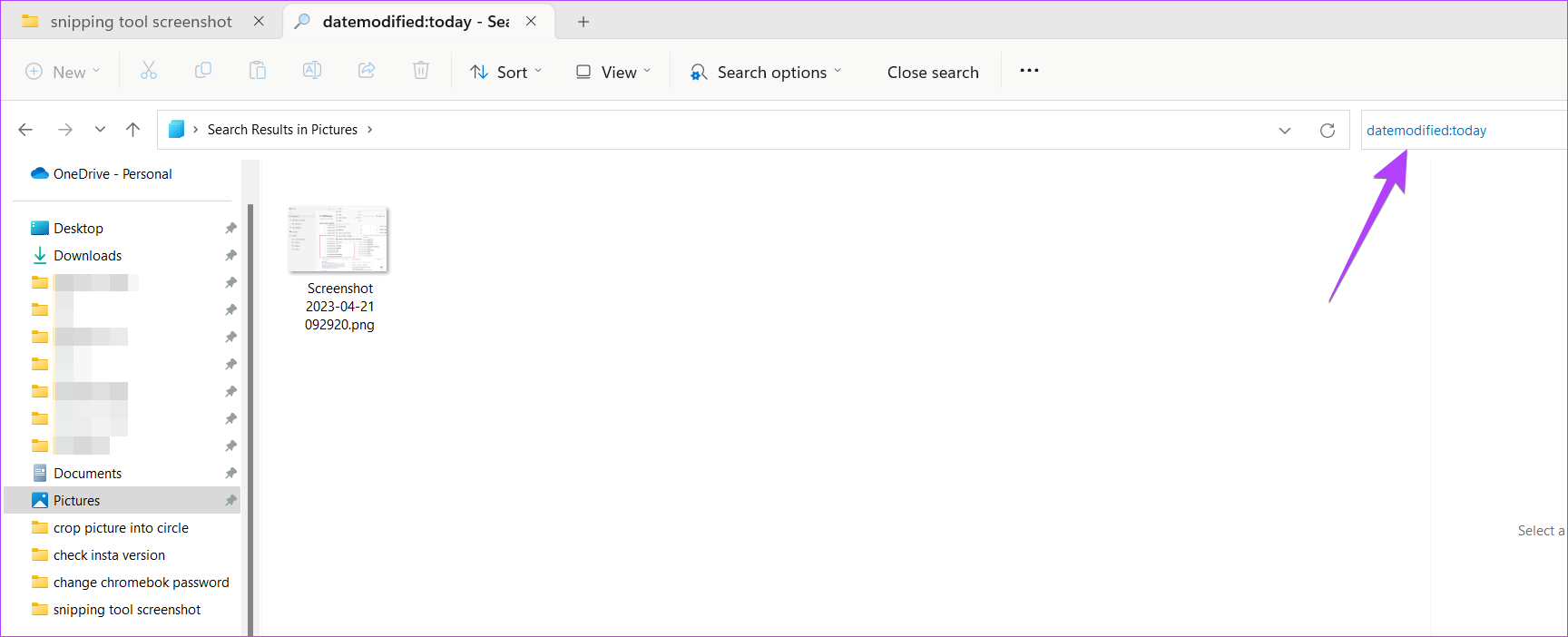
4.使用這台電腦
打開這台電腦(或我的電腦)並單擊主頁(或快速訪問),您將找到最近部分。尋找屏幕截圖。然後,右鍵單擊它並選擇“打開文件位置”。
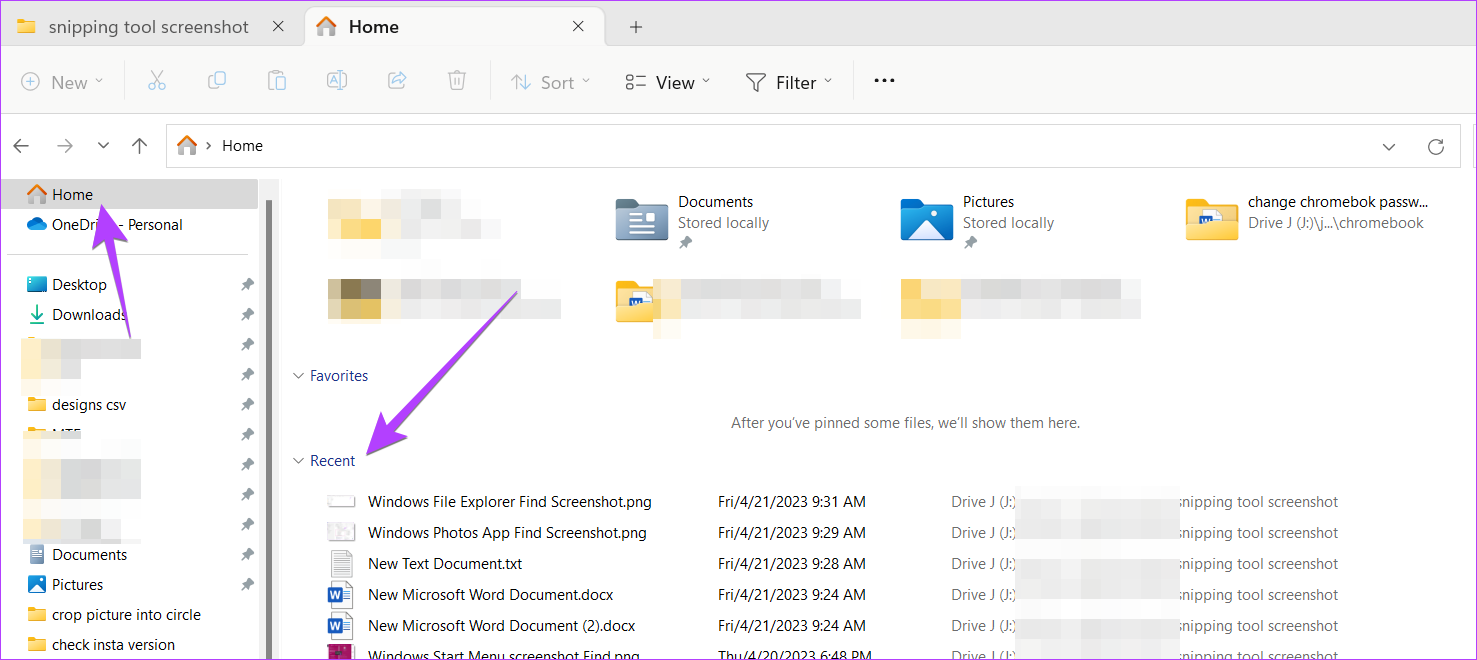
截圖並保存
我們希望您能夠使用上述方法在 Windows 上找到您的屏幕截圖。此外,了解如何將屏幕截圖另存為 PDF 以及如何在 Windows PC 上自動截取屏幕截圖。